Casio ClassPad Manager V.3.0 Benutzerhandbuch
Seite 88
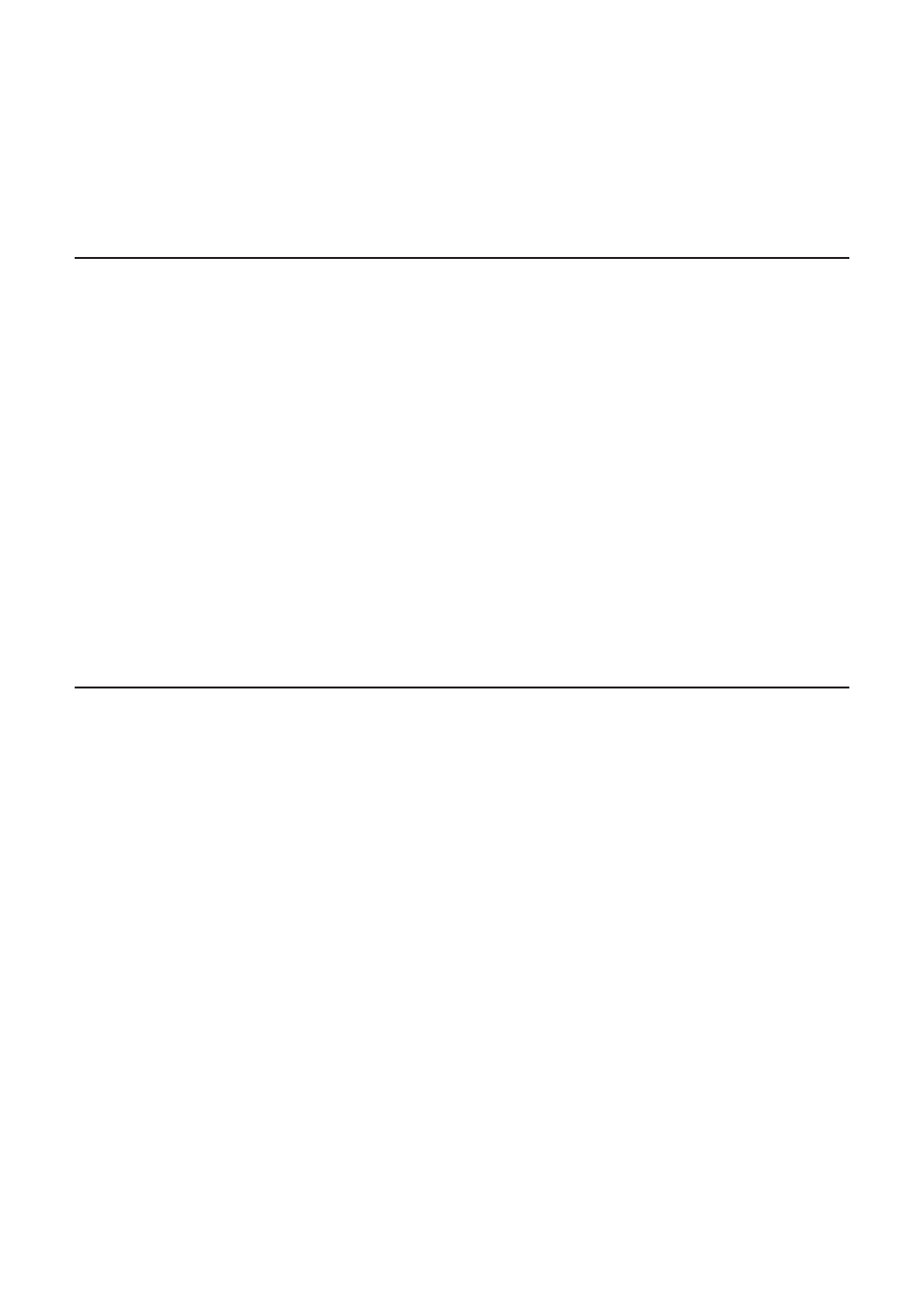
4.
Klicken Sie auf [Handheld Assistant] - [Paste to ClassPads].
• Dies zeigt das Handheld Assistant-Dialogfenster an.
• Führen Sie von hier an die gleichen Schritte aus wie ab Schritt 3 unter „Dateien über den
Handheld Assistant-Ordner als Stapel an angeschlossene ClassPads übertragen“ auf Seite
G-83.
Löschen von Verknüpfungen aus dem Handheld Assistant-Ordner
k Löschen von Verknüpfungen aus dem Handheld Assistant-Ordner
1.
Klicken Sie in Fläche 1 auf den Handheld Assistant-Ordner.
• Dies zeigt alle im Handheld Assistant-Ordner enthaltenen Verknüpfungen in Fläche 2 an.
2.
Wählen Sie die zu löschenden Verknüpfungen.
3.
Klicken Sie mit der rechten Maustaste auf eine der gewählten Verknüpfungen und wählen Sie
dann [Delete] im erscheinenden Shortcut-Menü.
• Dies löscht alle in Schritt 2 gewählten Verknüpfungen.
k Alle Verknüpfungen aus dem Handheld Assistant-Ordner löschen
Klicken Sie auf [Handheld Assistant] - [Clear Contents].
Übertragen einer xcp-Datei oder von Bilddateien älterer ClassPad-
Versionen (fl s oder mcs) als Stapel an alle angeschlossenen ClassPads
Nach dem folgenden Vorgehen können Sie eine oder mehrere xcp-, fl s- oder mcs-Dateien an alle
angeschlossenen ClassPads übertragen.
k Einzelne xcp-, fl s- oder mcs-Datei an alle angeschlossenen ClassPads
übertragen
1.
Klicken Sie auf [Handheld Assistant] - [Import to ClassPads].
• Dies zeigt das Open-Dialogfenster an.
2.
Wählen Sie die zu übertragende xcp-, fl s- oder mcs-Datei und klicken Sie dann auf [Open].
• Dies zeigt das Handheld Assistant-Dialogfenster an.
• Führen Sie von hier an die gleichen Schritte aus wie ab Schritt 3 unter „Dateien über den
Handheld Assistant-Ordner als Stapel an angeschlossene ClassPads übertragen“ auf Seite
G-83.
G-86
20060301